前言
前面研究了怎么在Aiffro K100上安装PVE,接下来就是在PVE里面安装黑群。
创建ARPL虚拟机
首先是需要下载arpl引导,自从去年作者集体跑路之后,能用的引导已经不多了,我用的是这个https://github.com/fbelavenuto/arpl/releases。点击下载如图中的zip文件,这个是物理机使用的arpl镜像,下面两个是VMWare的专用文件,其中arpl-1.1-beta2a.vmdk-dyn.zip是动态分配磁盘的版本,arpl-1.1-beta2a.vmdk-flat.zip是固定磁盘大小的版本
下载好了之后,我们需要把这个镜像上传到PVE,点击pve–local(pve)–ISO镜像–上传,将img上传到pve
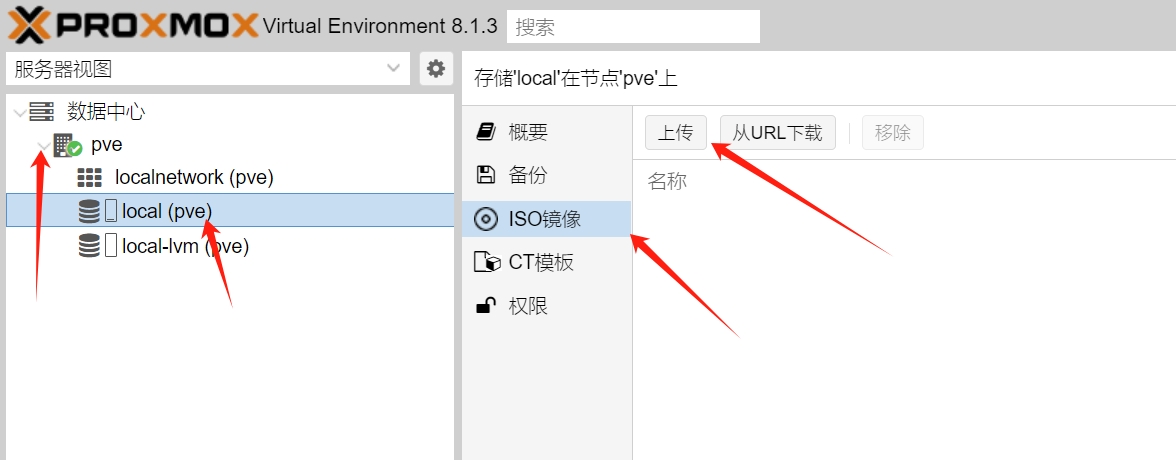
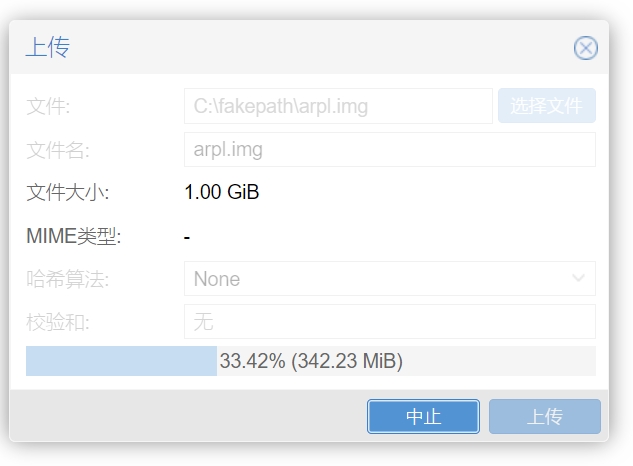
上传好了之后会显示上传位置,我们需要记住这个路径,我的路径是在这里/var/lib/vz/template/iso/arpl.img
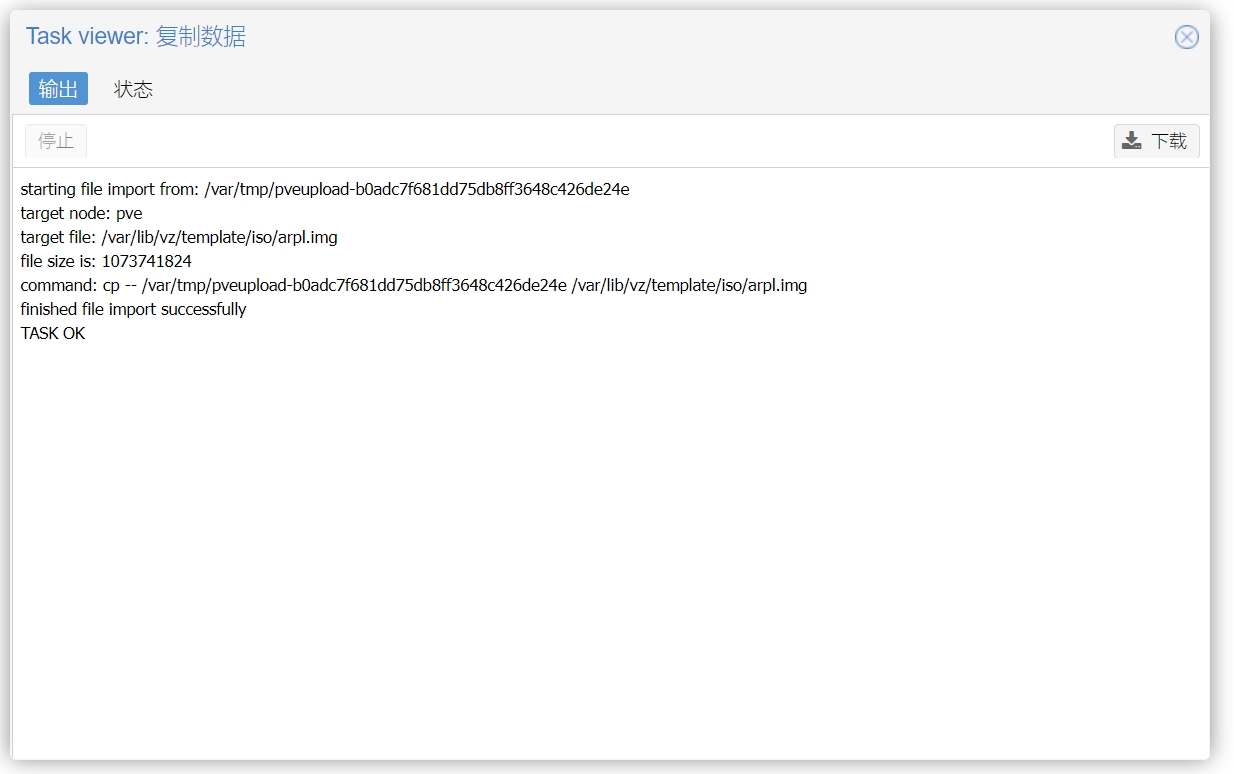
接下来就是新建虚拟机,点击右上角创建虚拟机
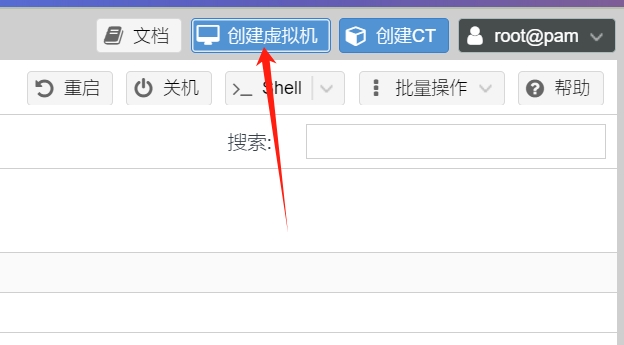
设置ID和名字,并点击下一步
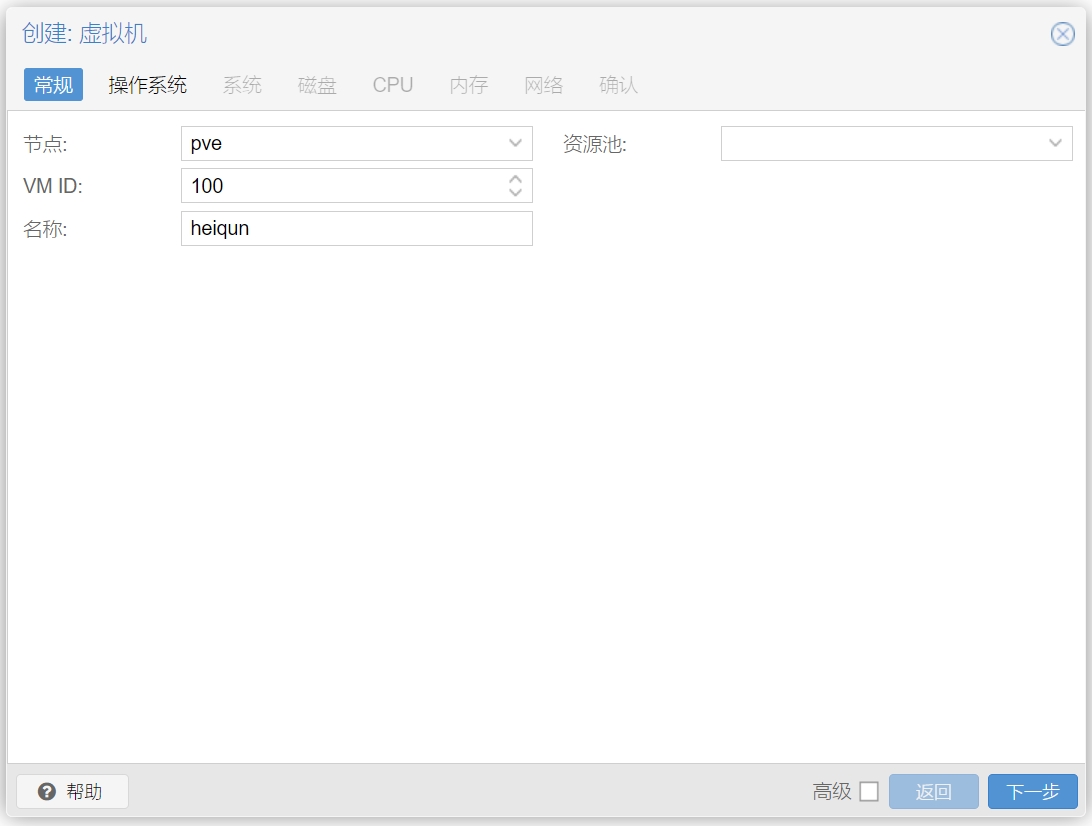
选择不使用任何介质,点击下一步
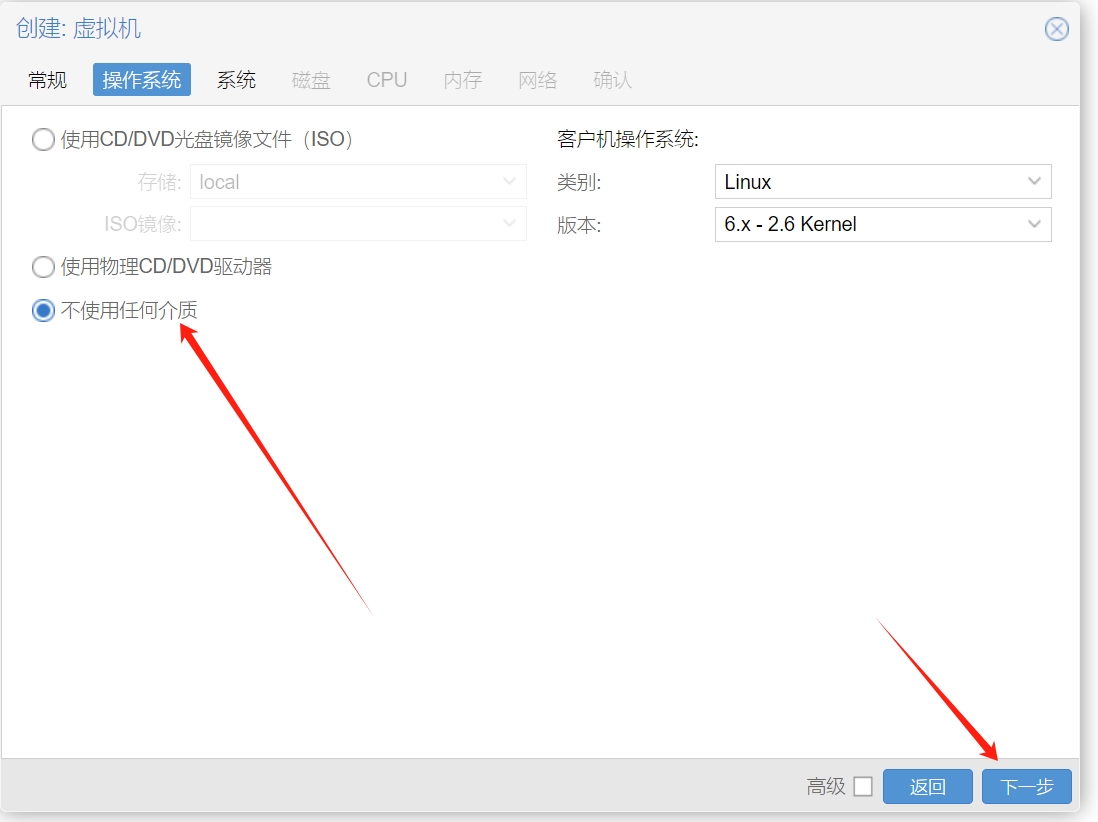
系统标签直接默认就行,点击下一步
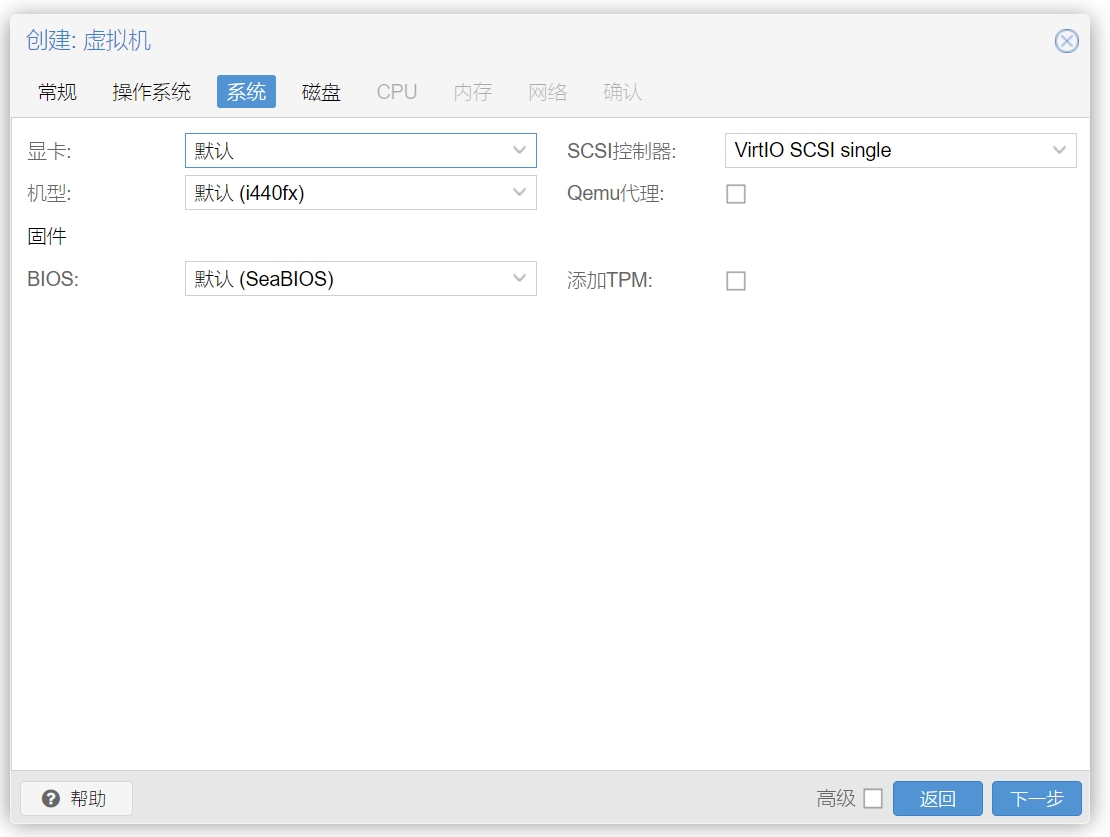
磁盘也默认,后面会删掉重新创建,点击下一步
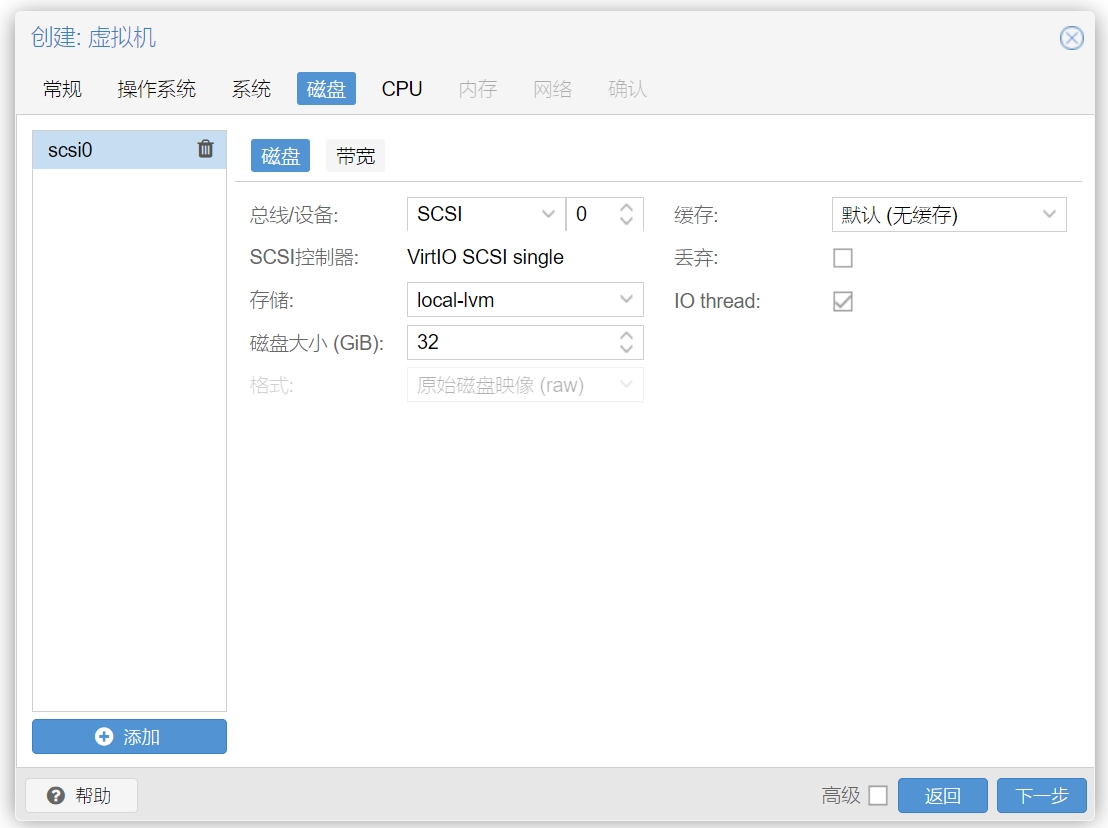
接下来是配置CPU,这里要根据你的CPU实际情况配置,我的如下,host要勾上,这个好像是cpu直通?
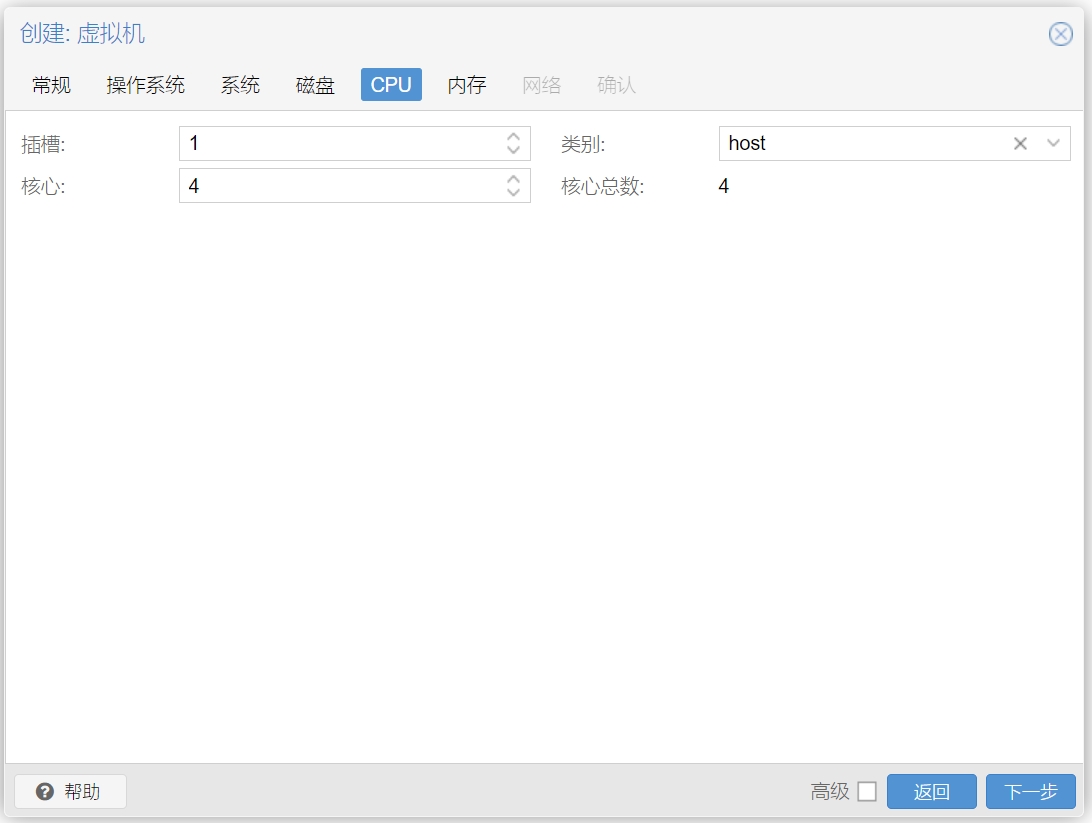
接着就是内存,K100的内存是8G,这里填多少根据你自己的实际情况,想给虚拟机分配多少内存,我直接全给它了。
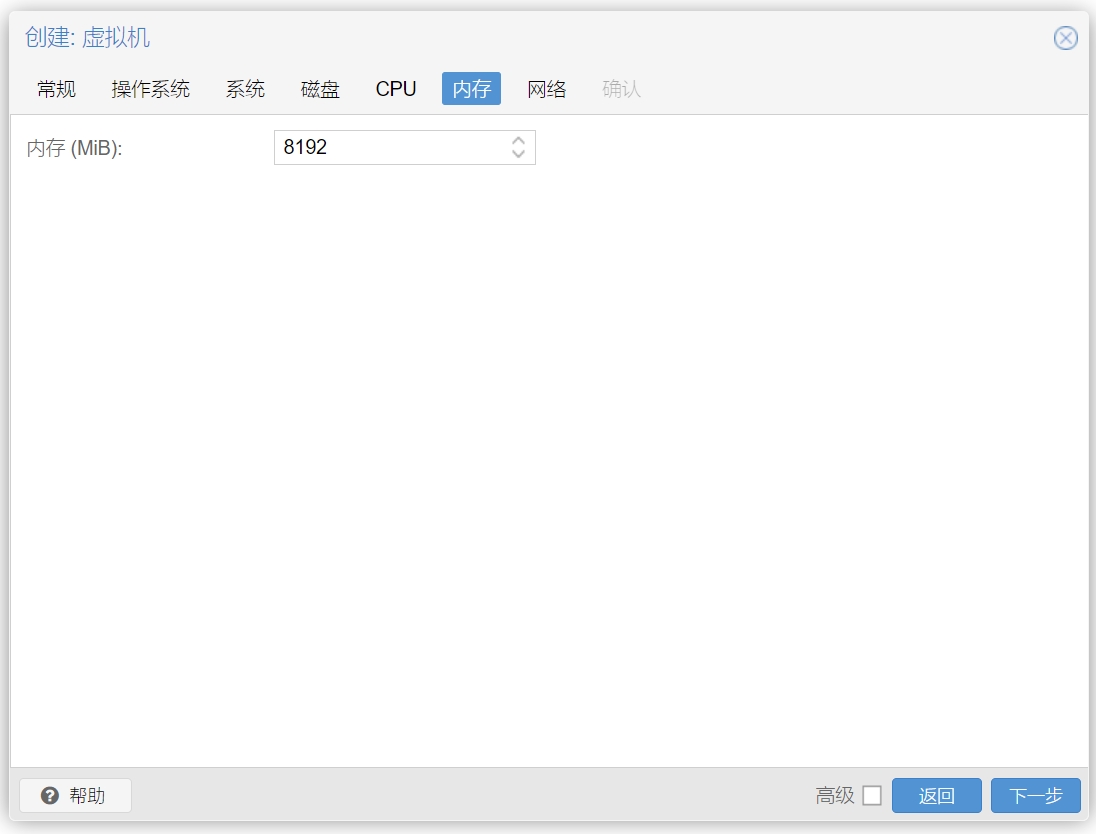
网络暂时默认就行了
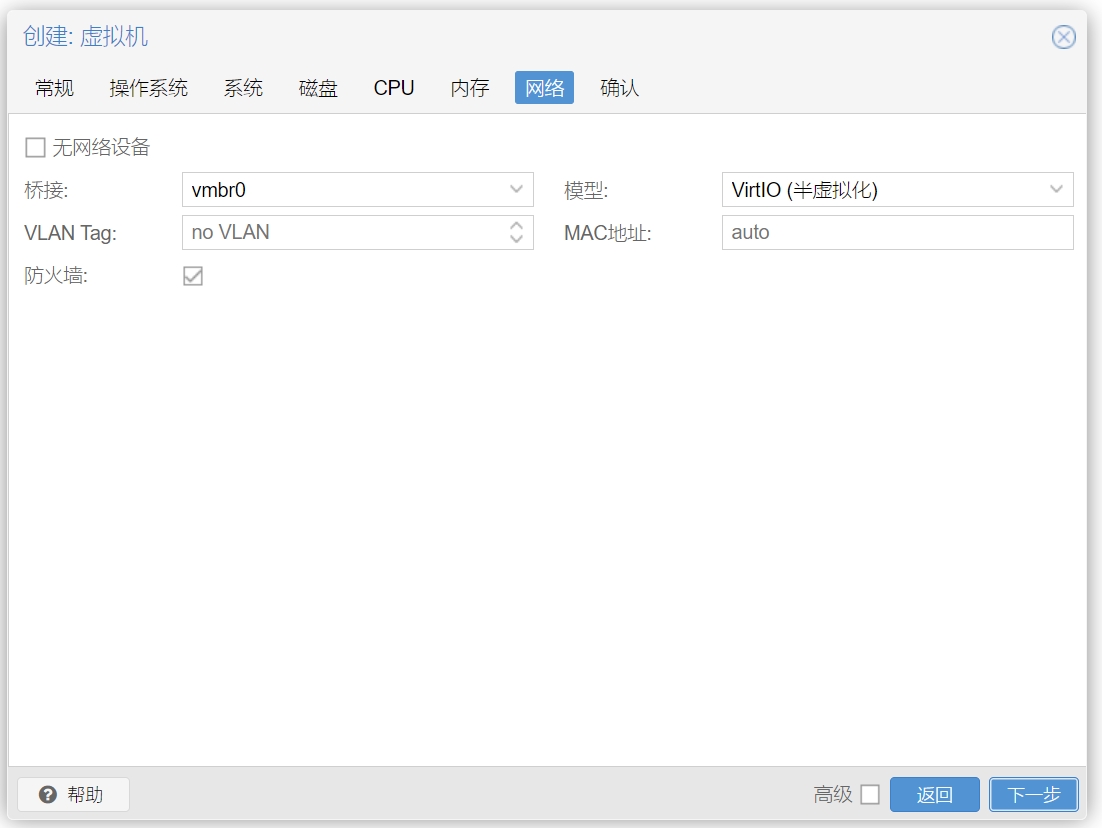
最后一步就是确认信息,点击完成

配置虚拟机
创建完成之后,就是配置虚拟机,可以把磁盘和光驱删掉
点击heiqun》硬件》》硬盘》分离
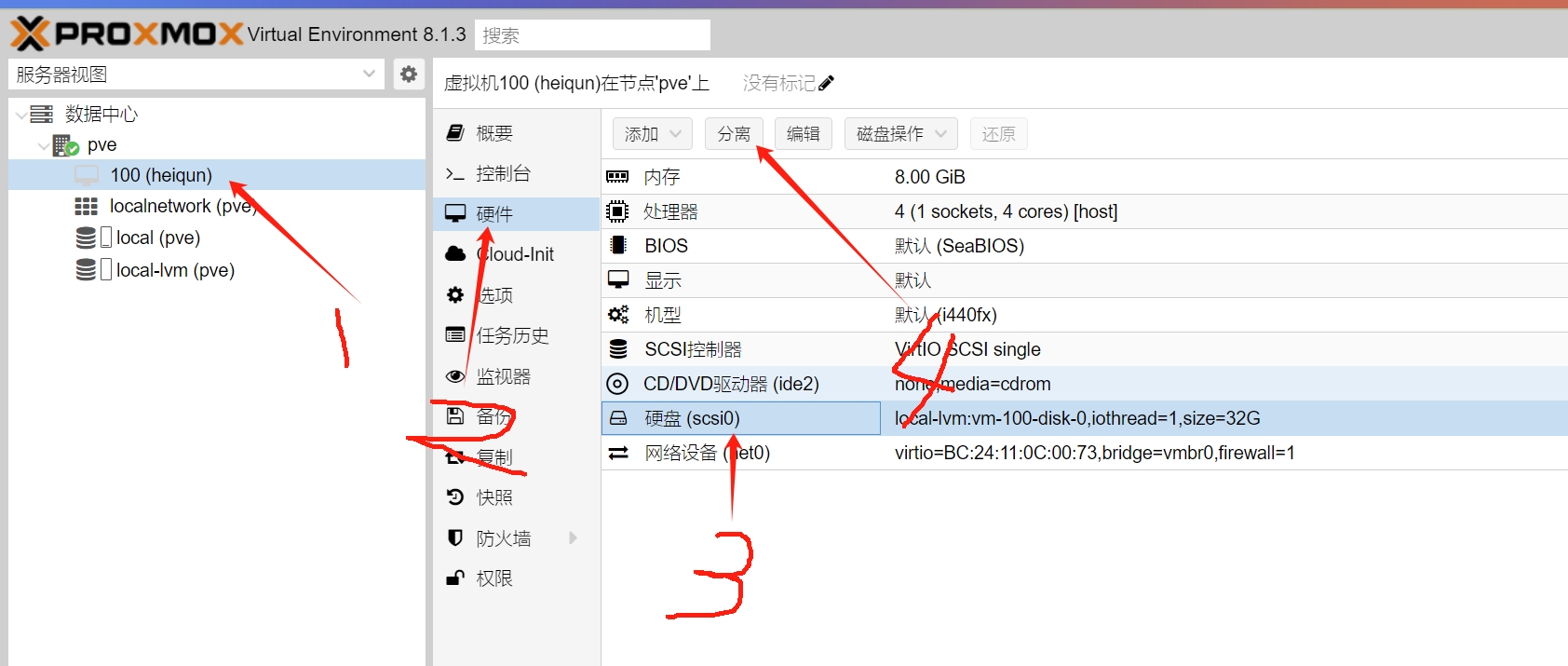
分离完了可以看到一个未使用的磁盘,点击,并点击移除
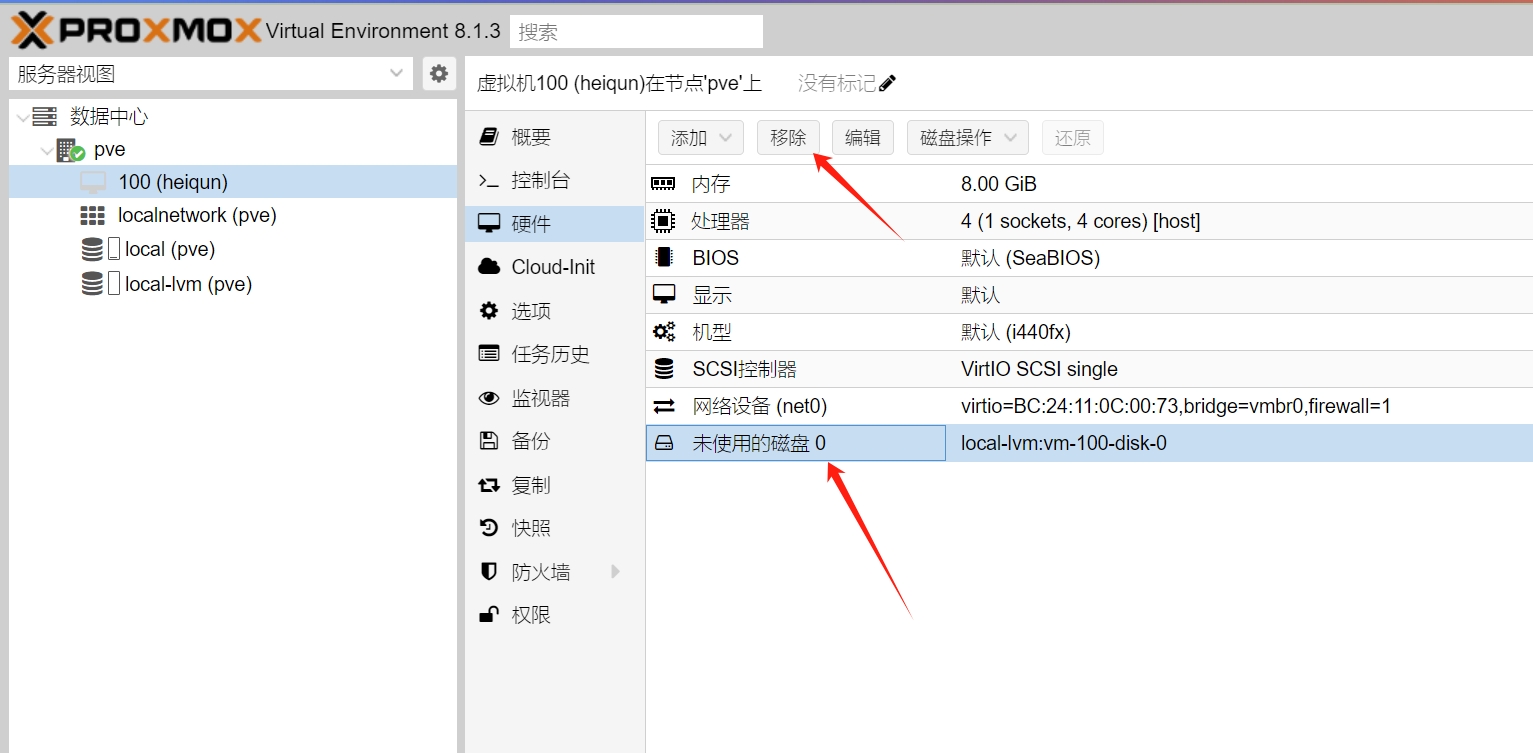
同样的,CD驱动器也可以移除
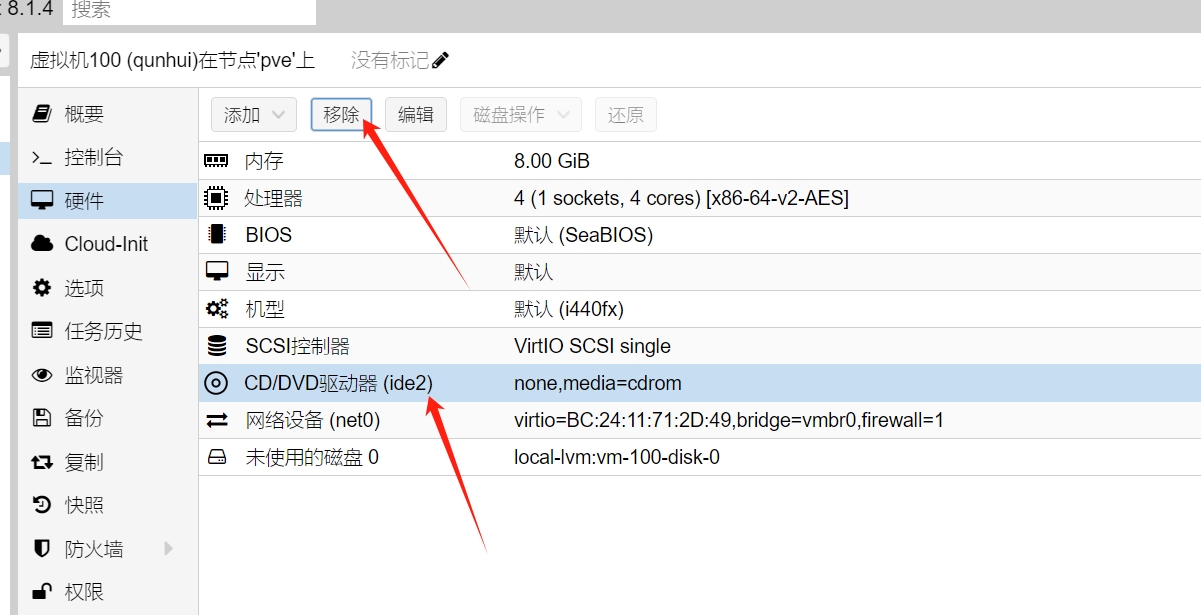
删除之后,我们需要把镜像转换成虚拟的磁盘,点击shell界面,输入以下命令
qm importdisk 100 /var/lib/vz/template/iso/arpl.img local-lvm
其中100是虚拟机的id,而/var/lib/vz/template/iso/arpl.img是上面让记住的img保存位置,回车之后提示successful就行了
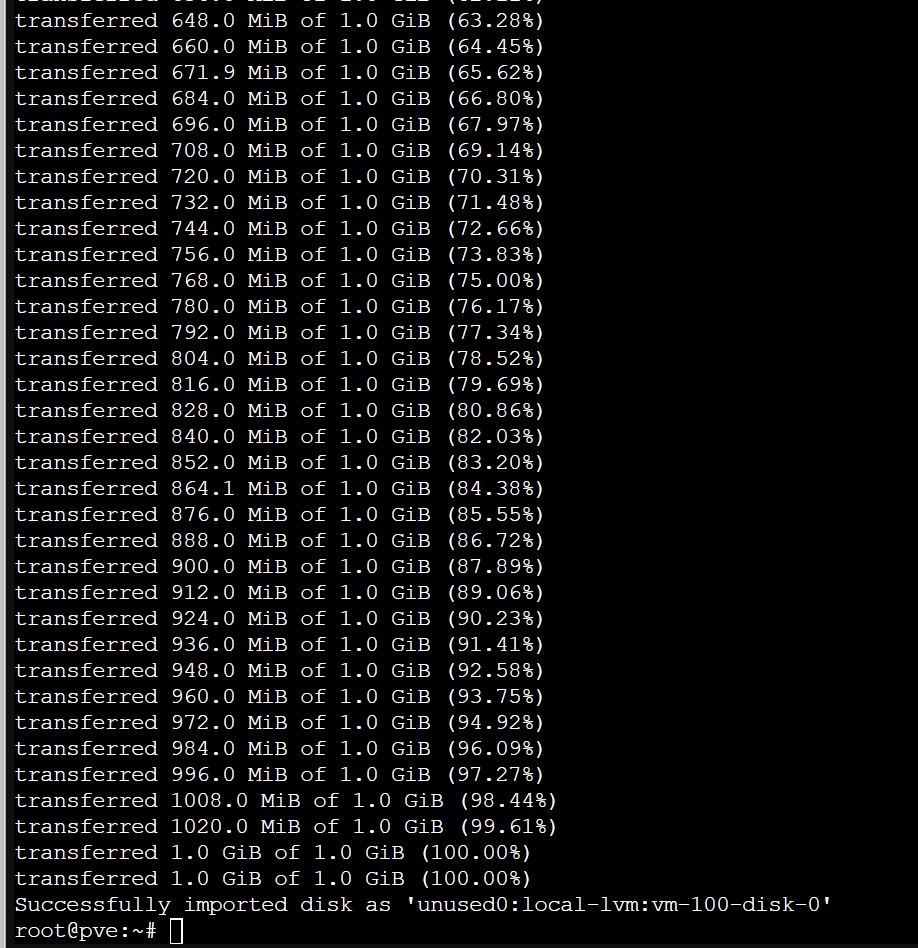
这个时候可以在虚拟机的硬件下面看到多了一个未使用的磁盘
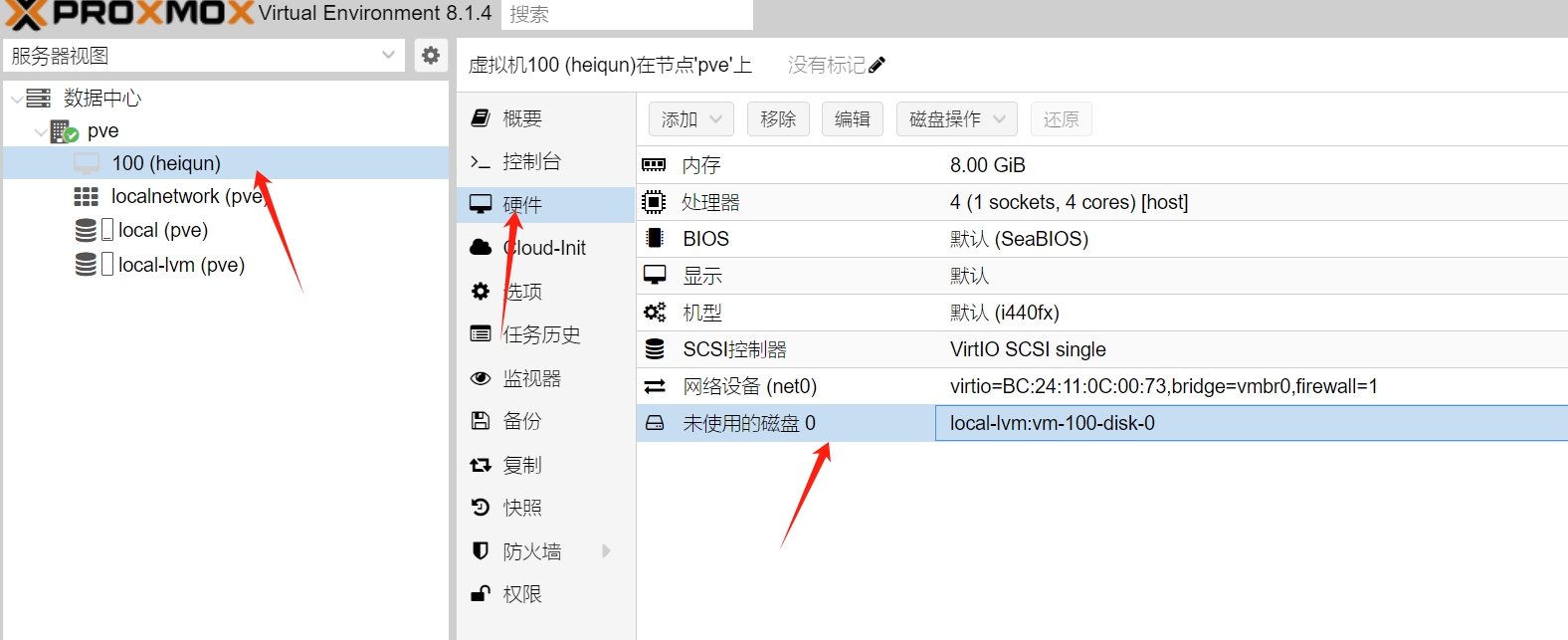
点击它,并将“总线/设备”选项改成SATA
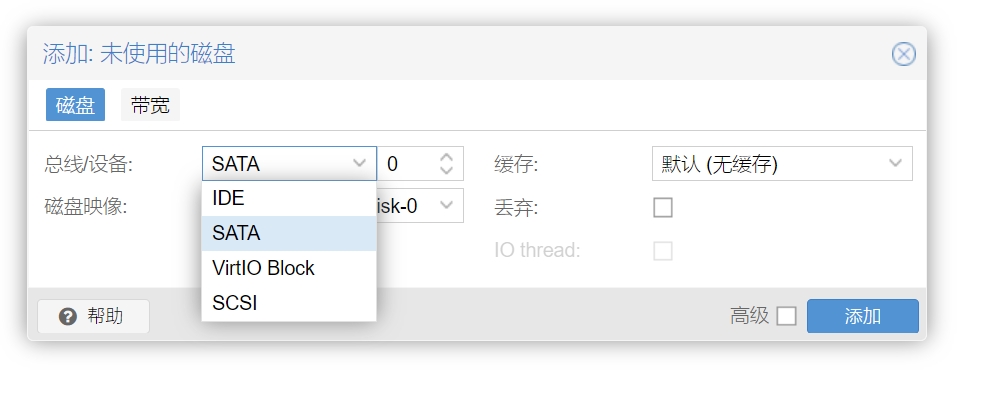
然后来到虚拟机的“选项”这里,选择引导顺序
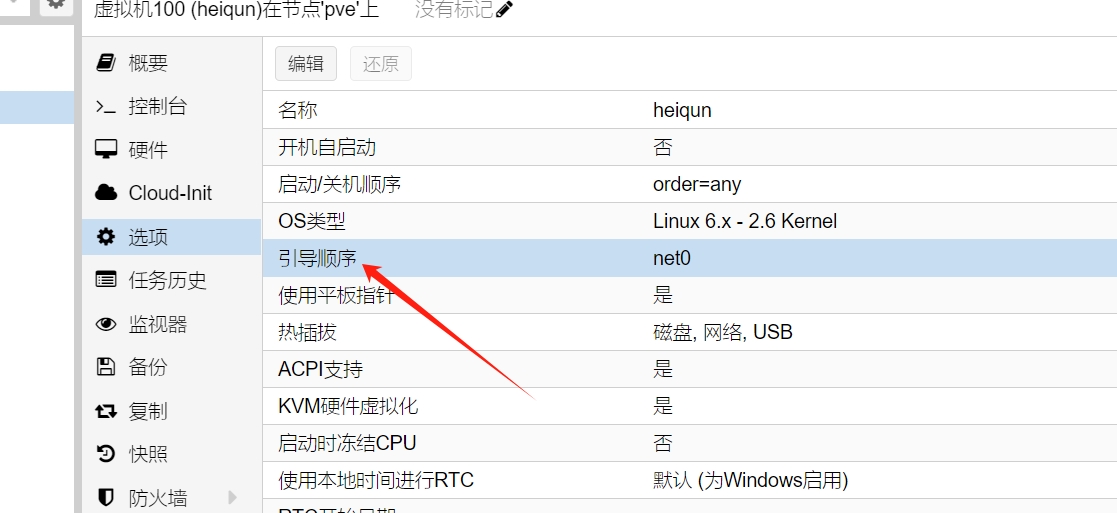
取消勾选net0,并勾选sata0,并点击确定
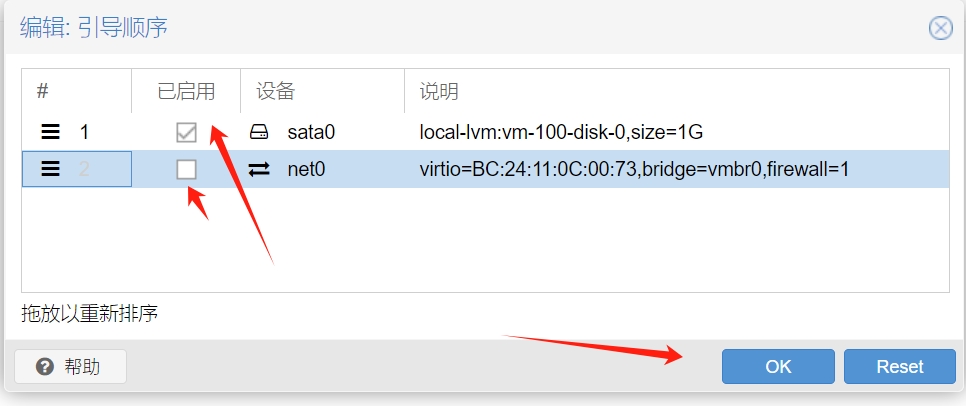
接着继续shell界面,我们需要将硬盘直通到群晖
首先需要查看硬盘的ID,在命令行中输入如下命令:
ls /dev/disk/by-id/ lsblk
结果如下图所示,可以看到,一共有两个盘,一个是911结尾,一个是937结尾。
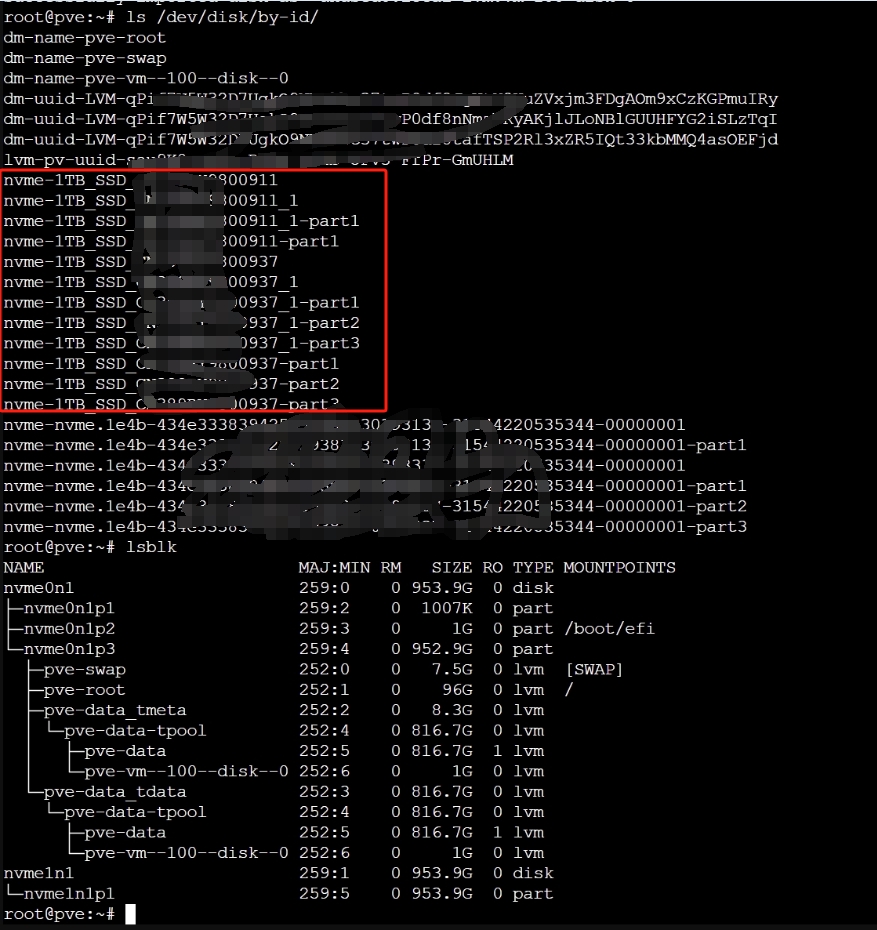
其中937是三个分区,911是一个分区,对比lsblk的结果可以看出,937这个是安装pve的盘,所以我们直通911这个盘
输入以下命令,其中,100是虚拟机的ID,nvme-1TB_SSD_XXXXXXXXX00911是硬盘的ID。
qm set 100 -sata1 /dev/disk/by-id/nvme-1TB_SSD_XXXXXXXXX00911
启动虚拟机,并打开控制界面,记住你的IP地址
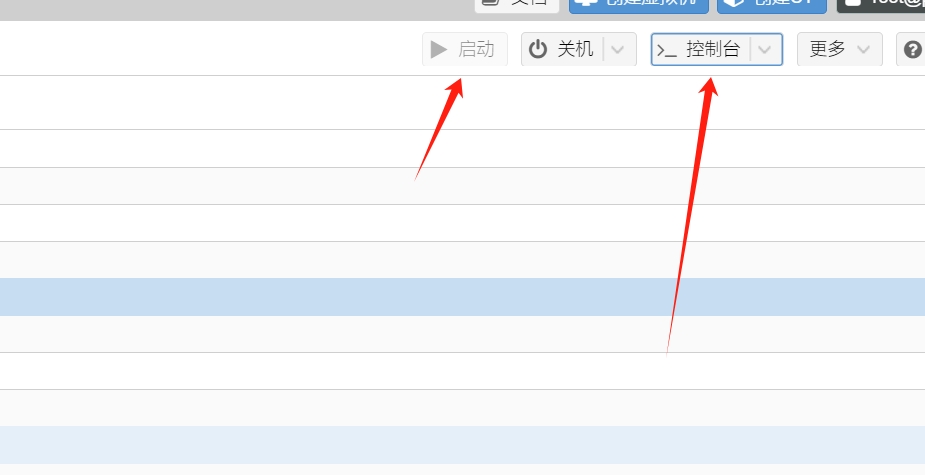
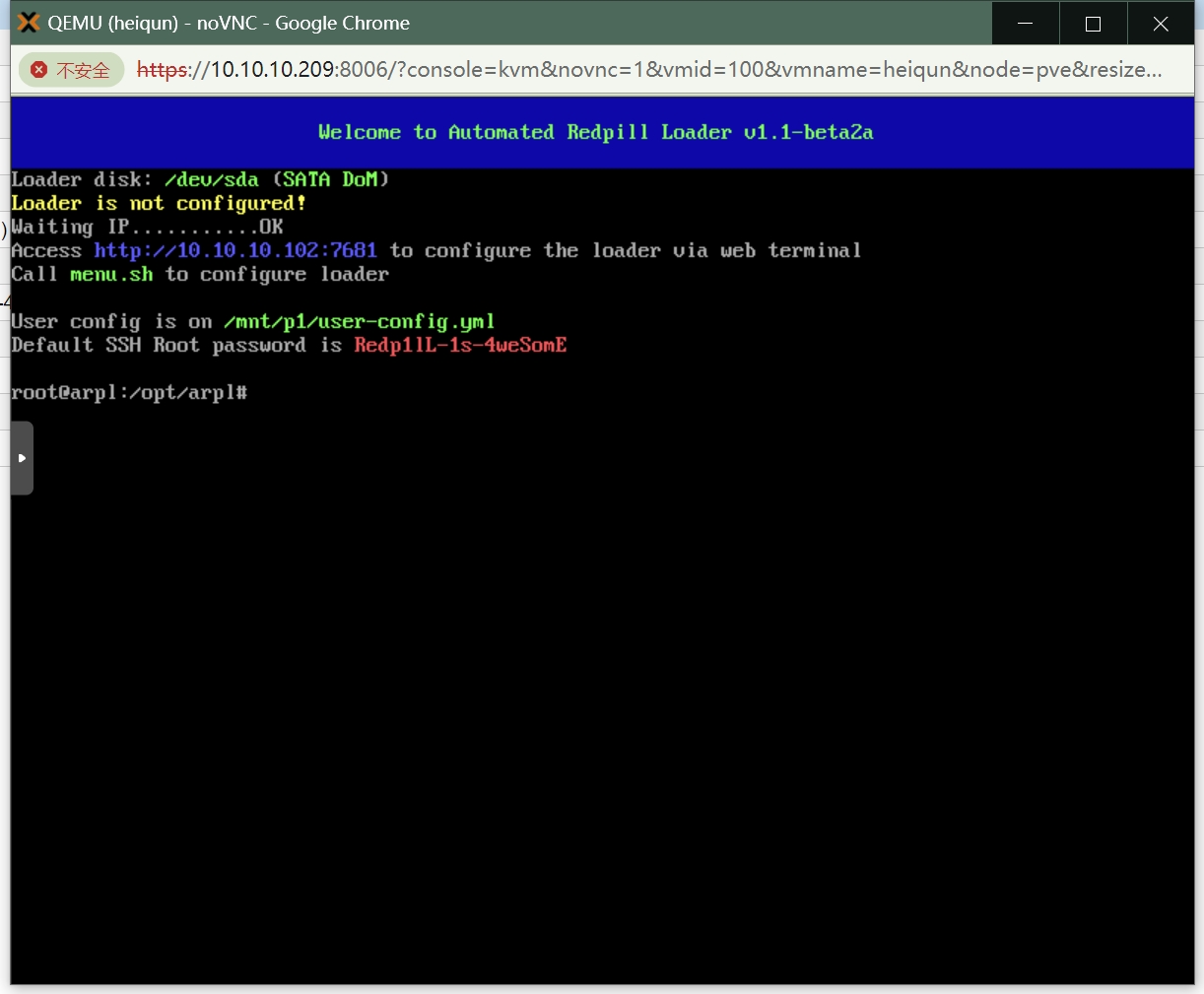
编译ARPL
在浏览器中输入上面的ip地址,选择“choose a model”,按回车

然后选择一个型号,我这里选择的是DS918+
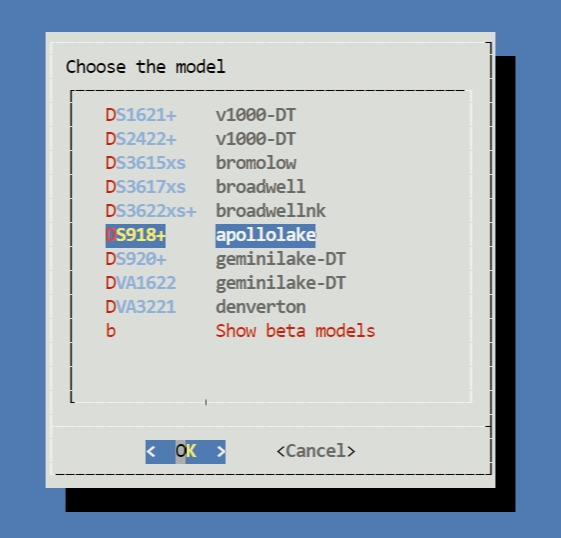
接下来是选择build number,这个是版本号,我选择的是42962.
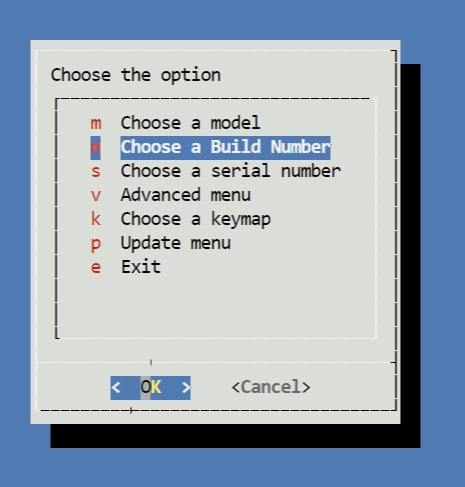
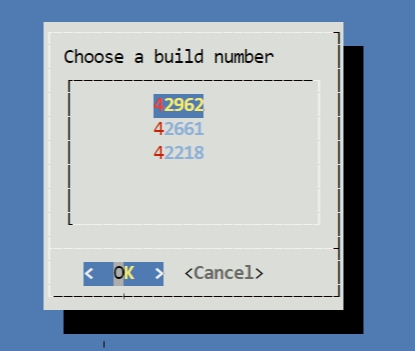
接下来就是选择SN码,选择“Choose a serial number”选项,如果你有SN码就输入,没有就创建随机码
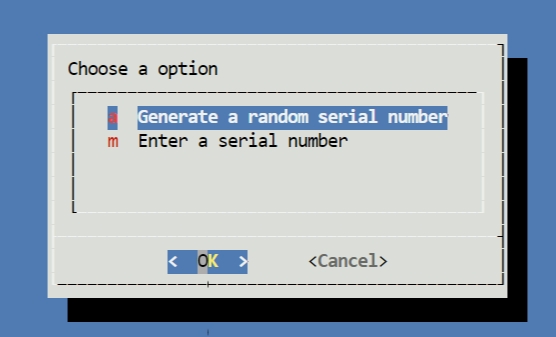
接下来就是编译arpl
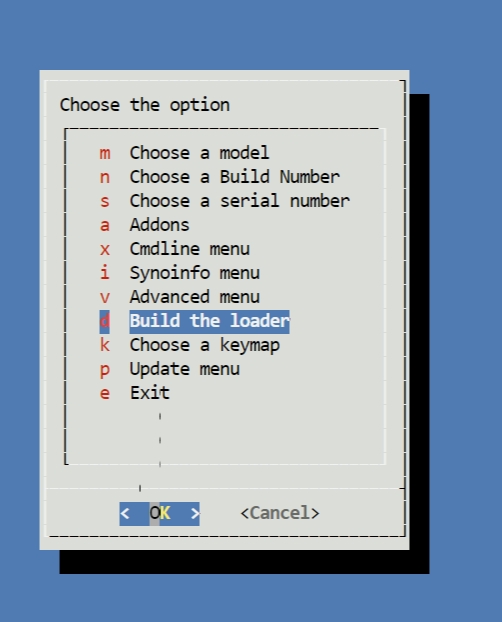

编译完成之后就可以启动了,选择“Boot the loader”

接下来可以在控制台看到下面的界面,记住IP,待会会用到

输入上面的IP:5000,我这里是10.10.10.102:5000就能进到配置界面了
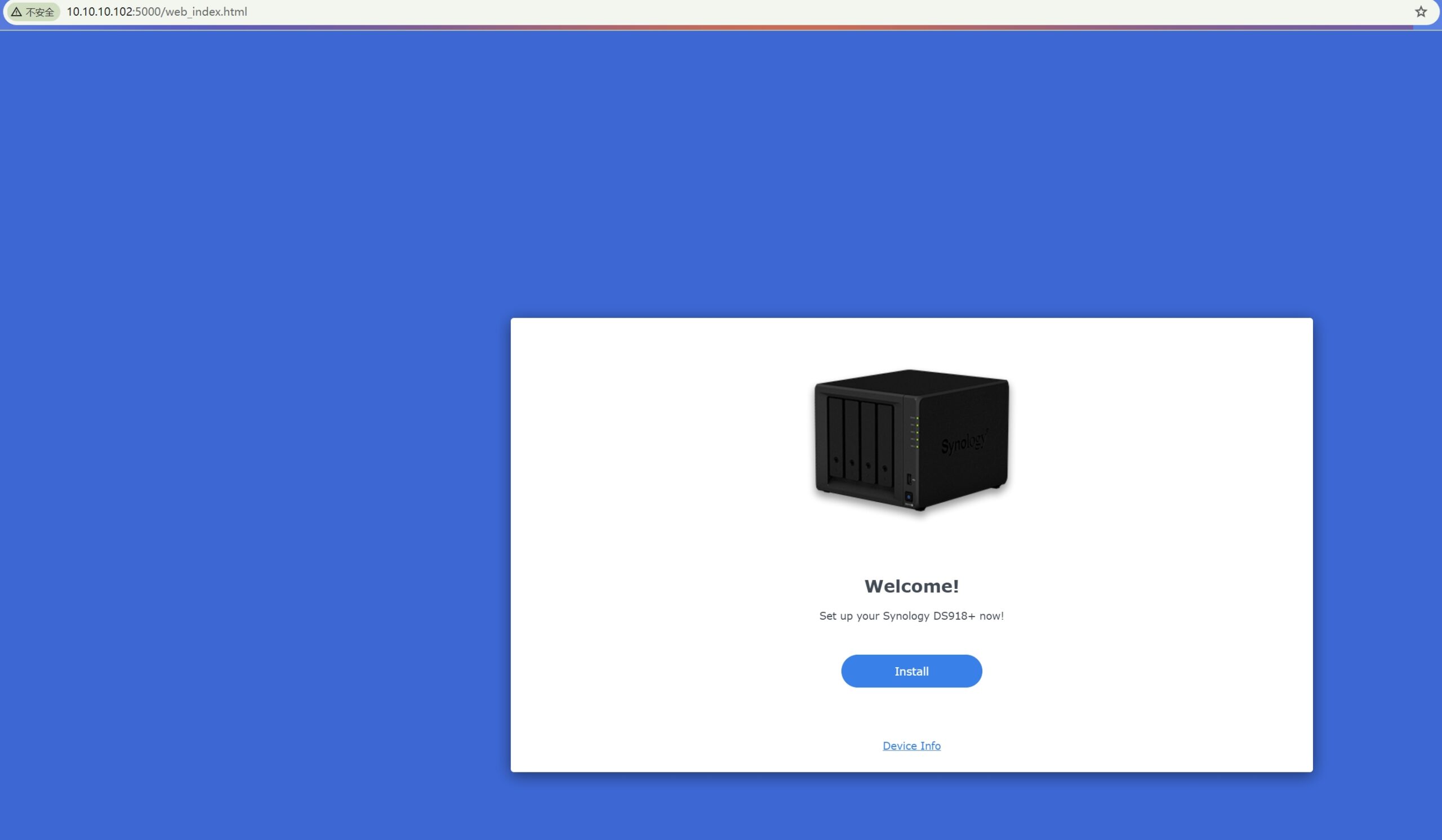
配置群晖
点击install之后会提示上传.pat文件,点击“Synology Download Center”进到下载中心下载
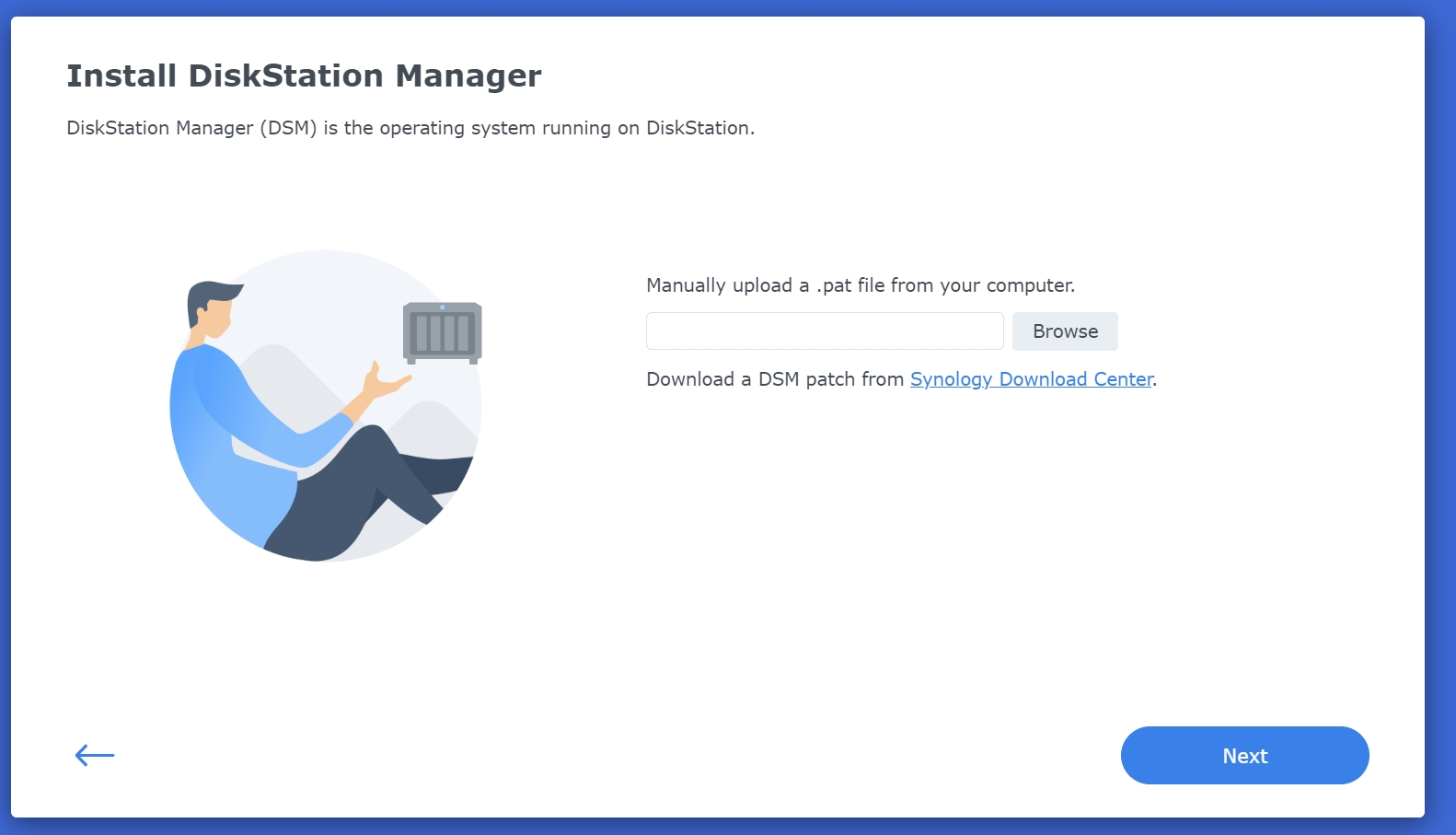
选择型号之后,点击all downloads
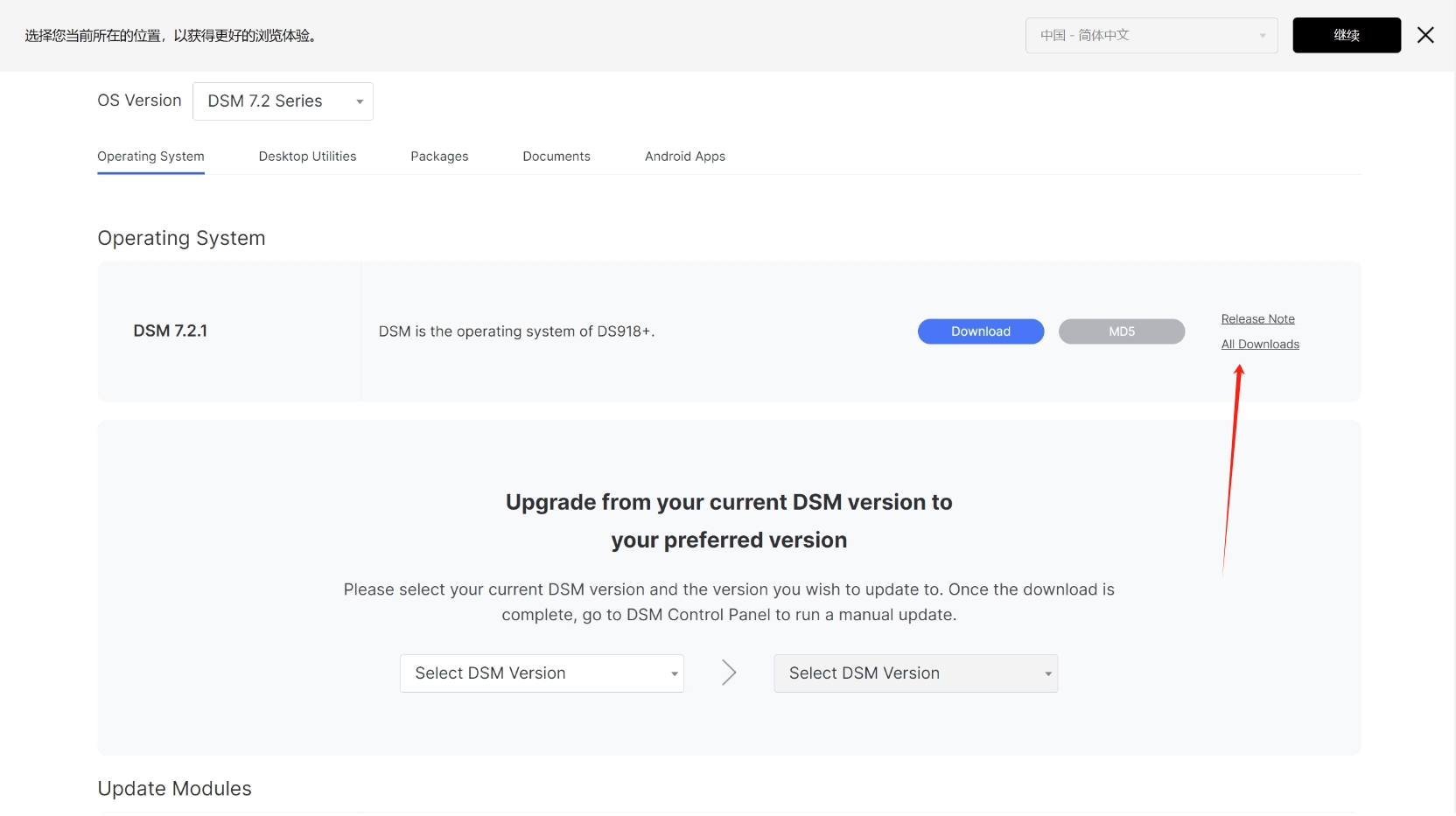
可以看到有很多版本,我之前选的是42962,就点击7.1.1-42962(with Update 1)
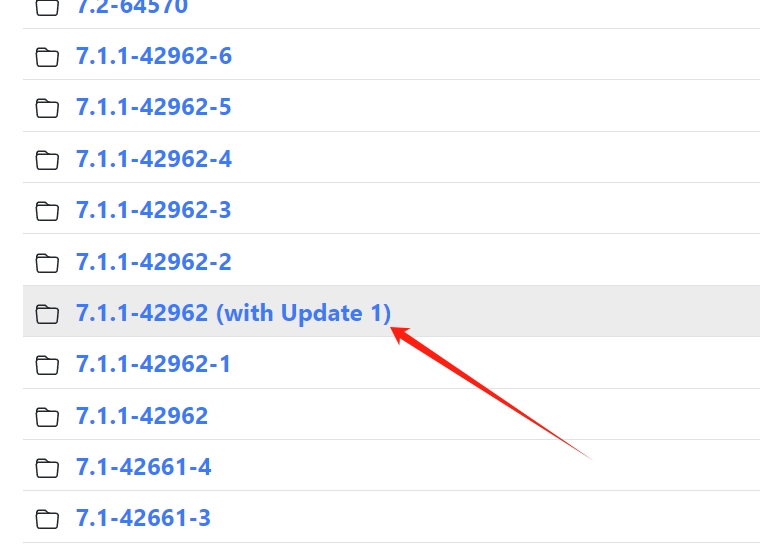
然后选择里面的DS918+

回到配置界面,上传pat文件
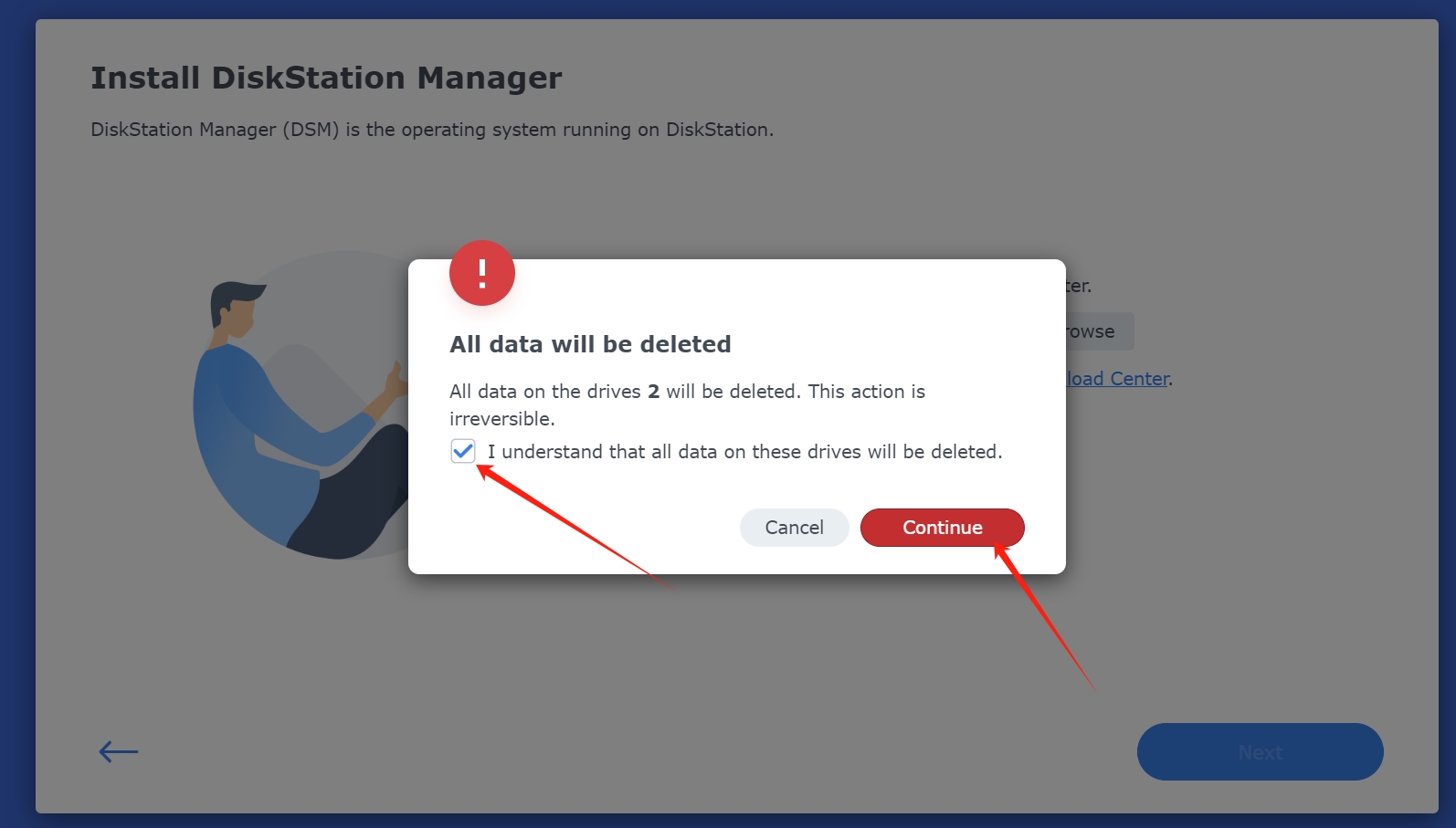
接下来就是等待进度条和倒计时
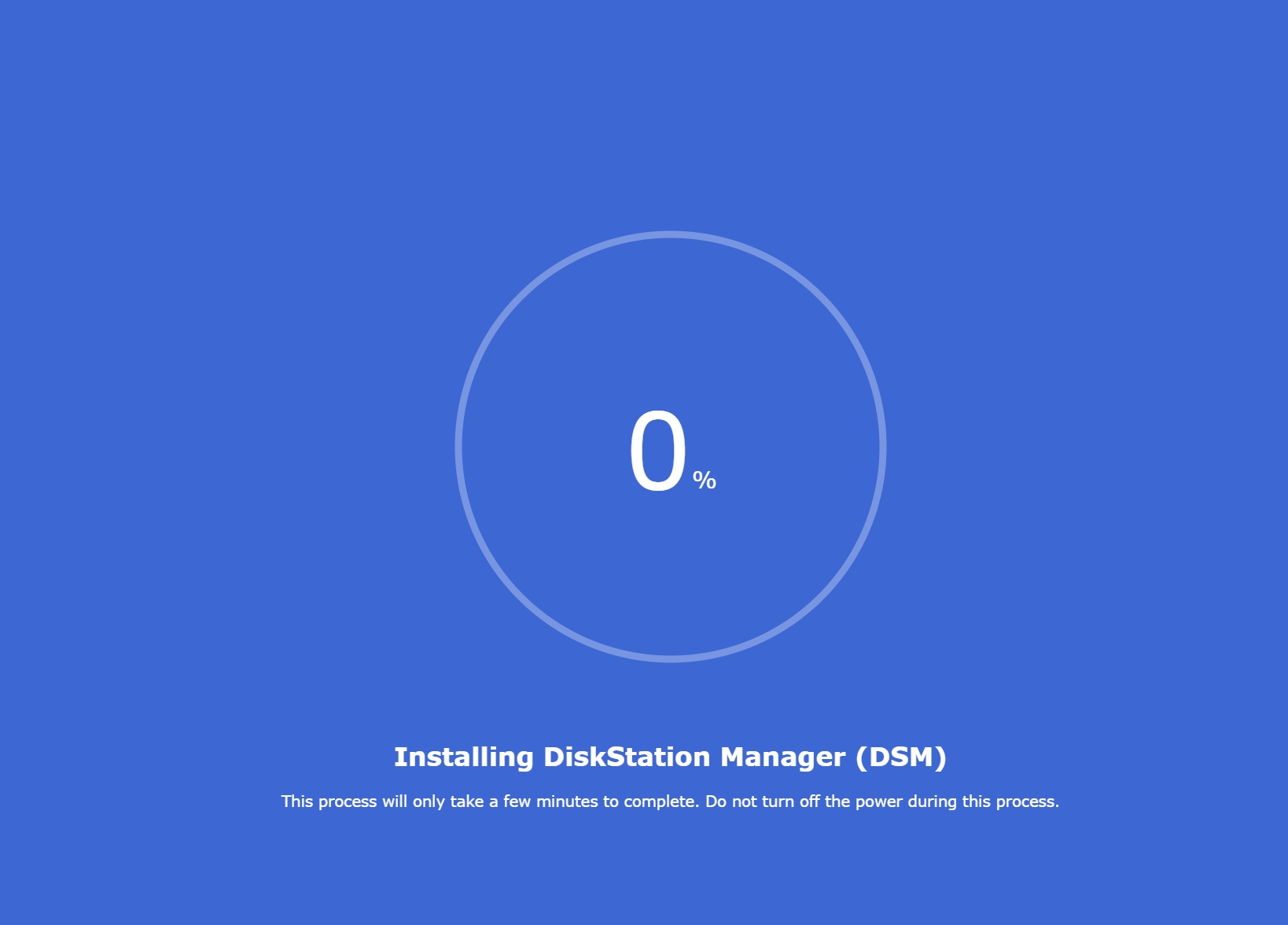
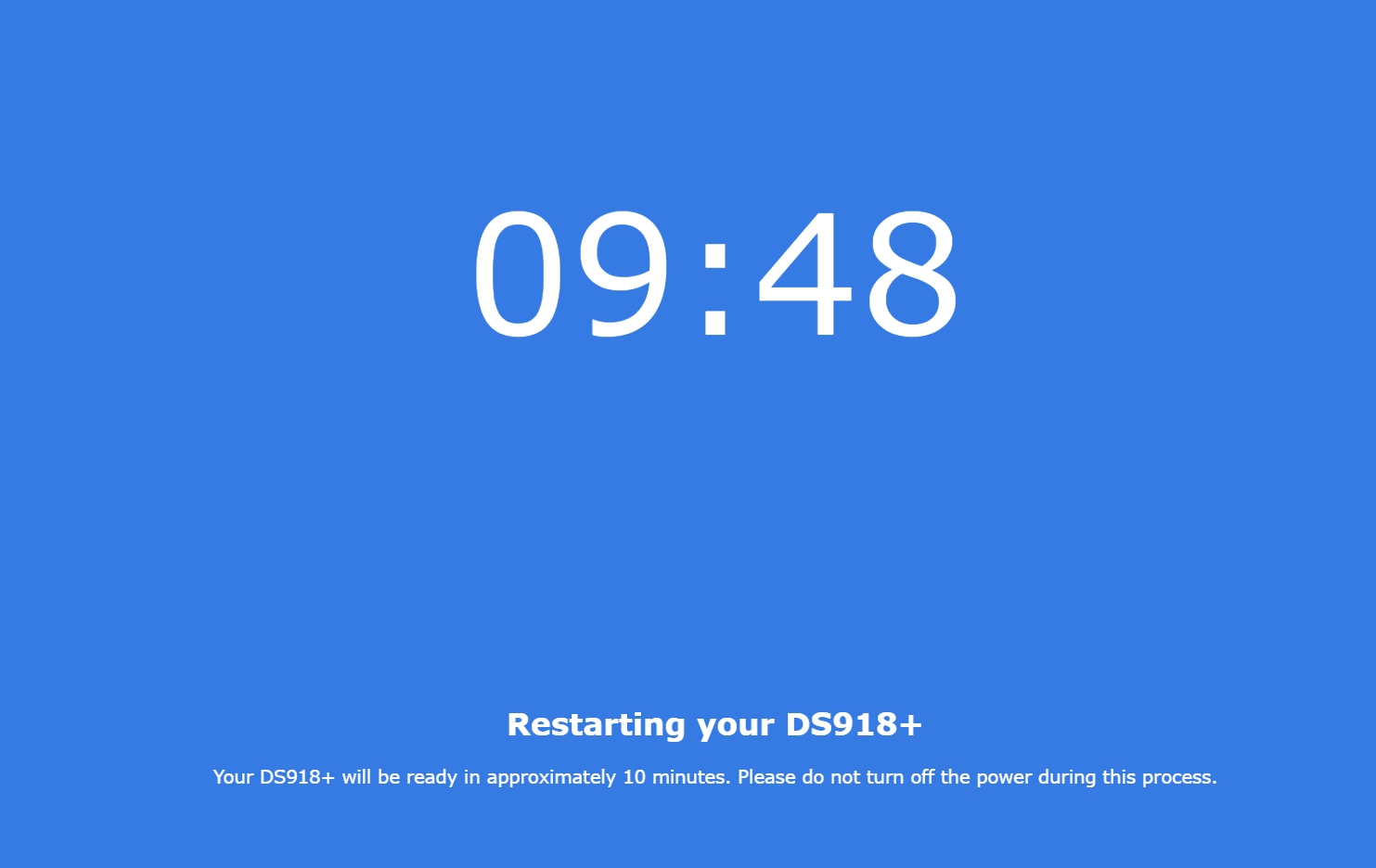
倒计时结束之后刷新页面,就进到了安装向导,点击开始
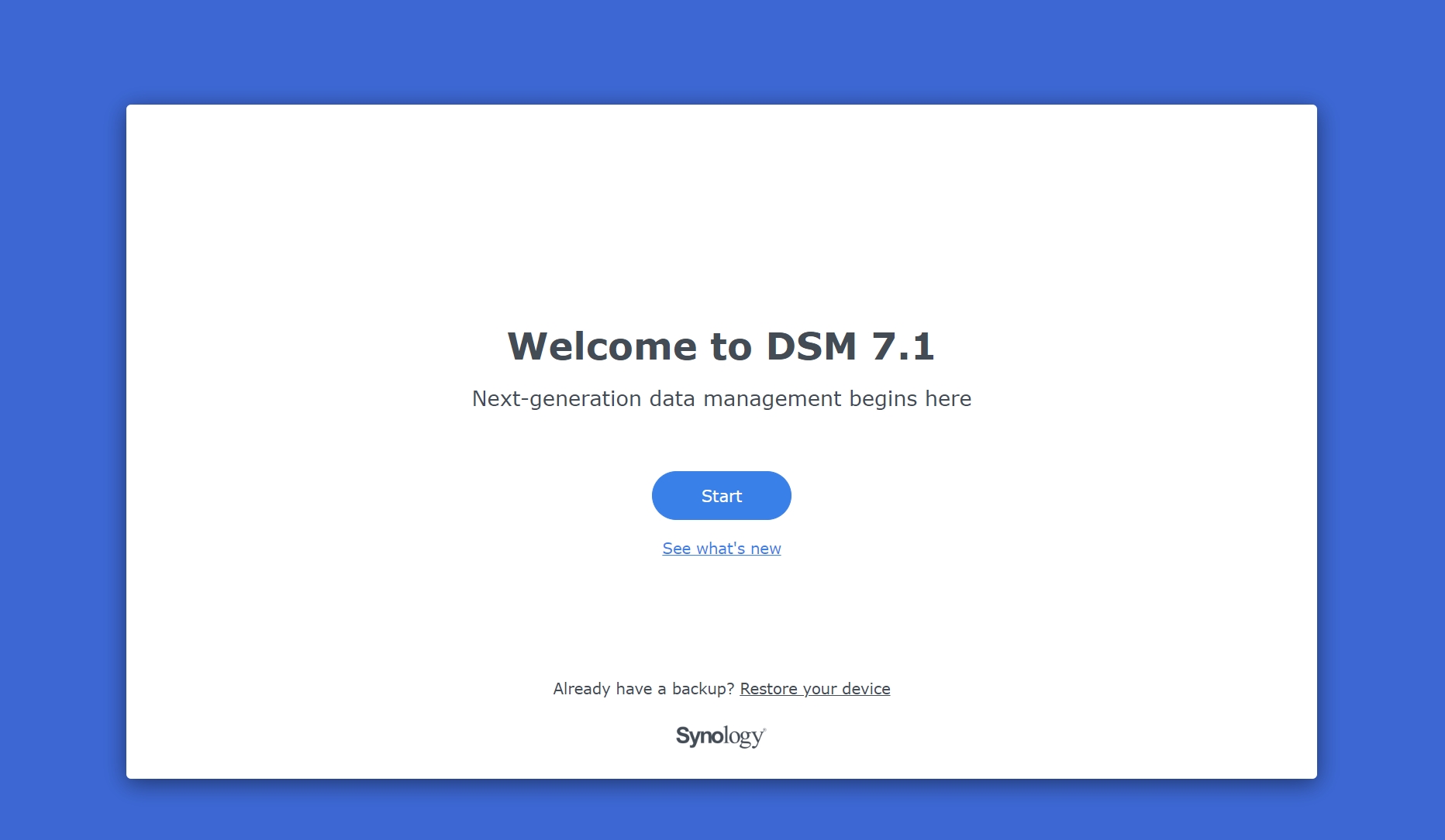
然后就到了账号设置界面,输入你想创建的账号密码并点击继续
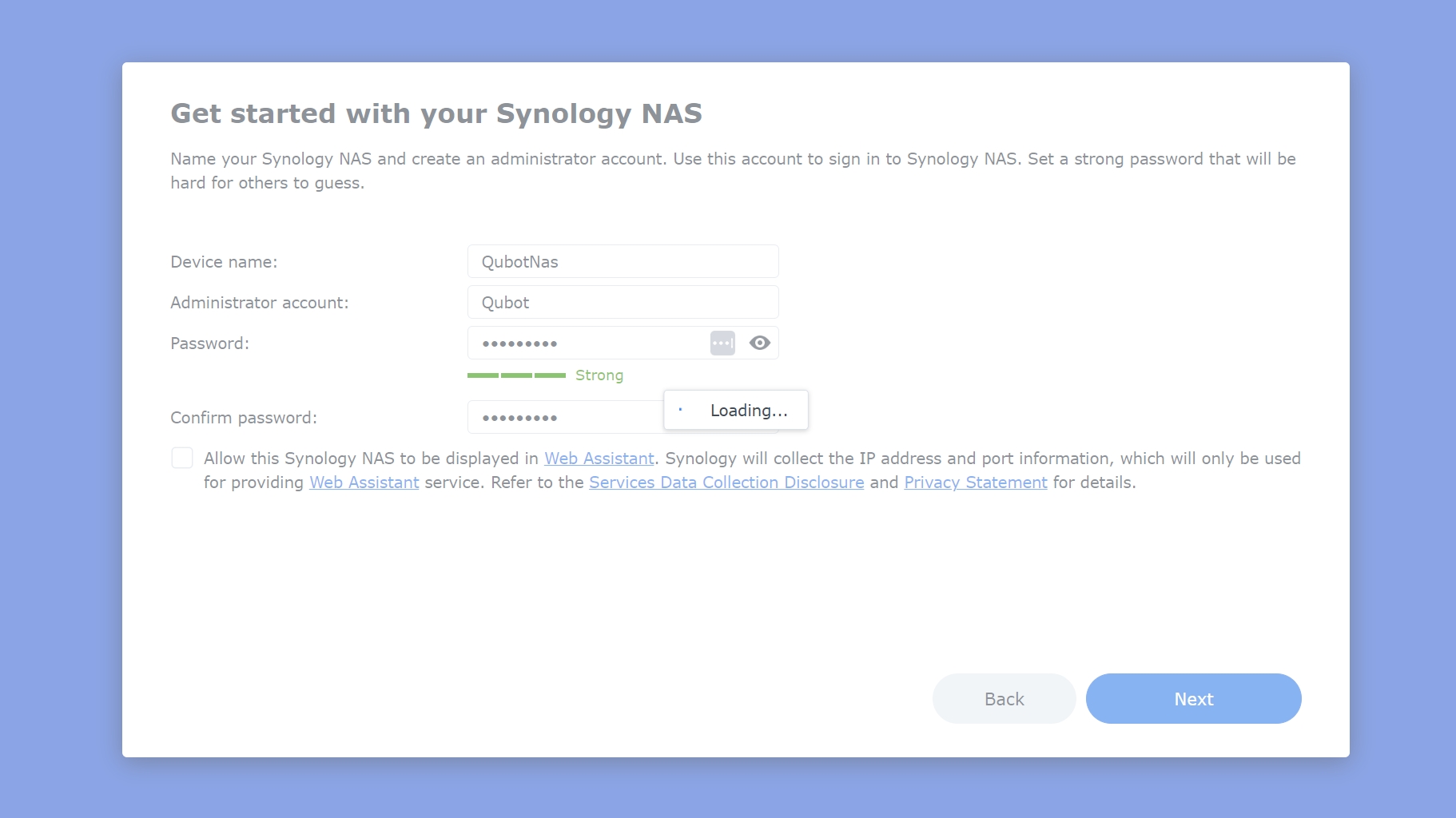
默认第一个自动安装更新就好了
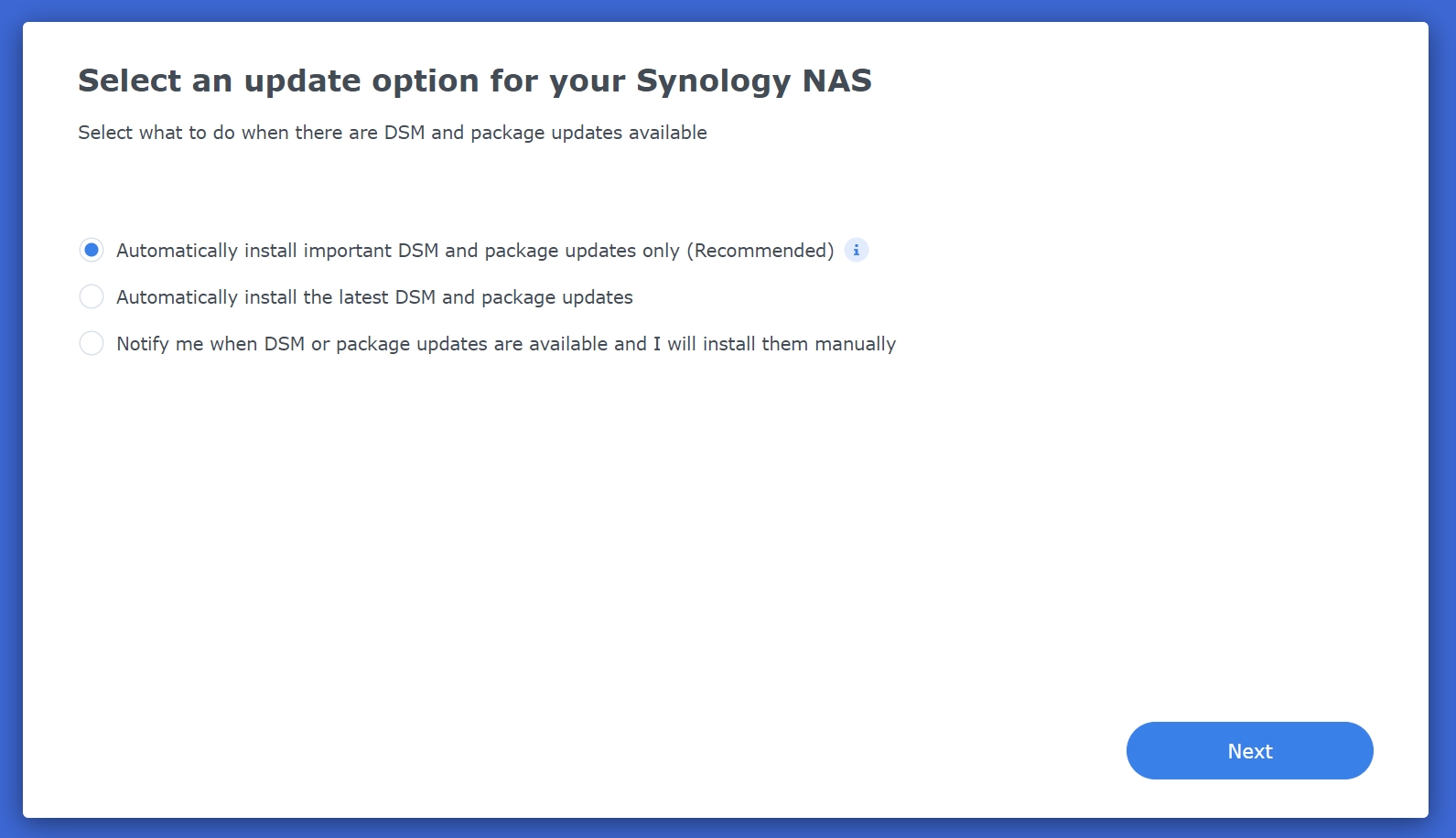
这一步可以跳过,因为是黑群,用不了,点击skip
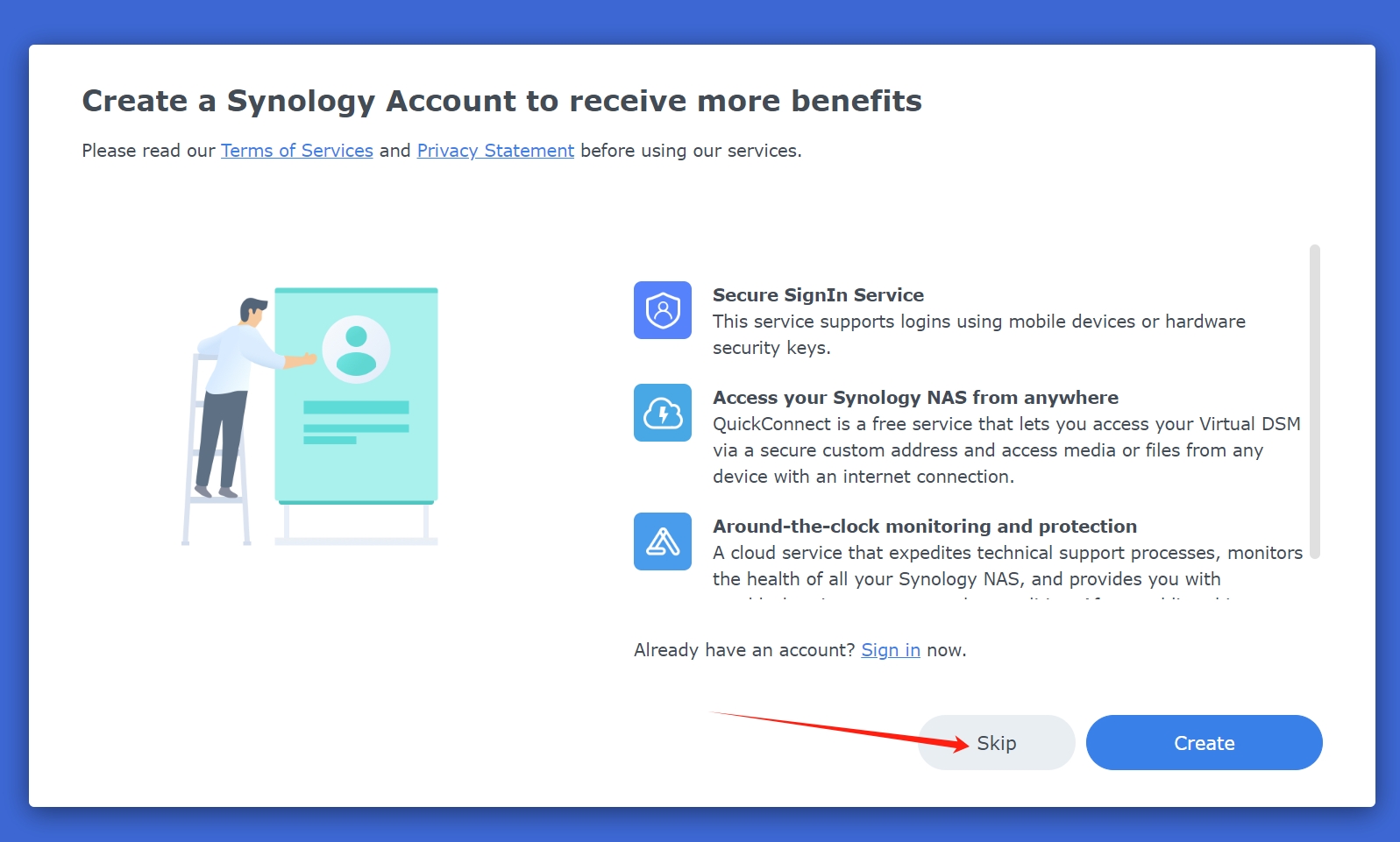
这一步直接点submit就行了,就是问是否同意收集数据。
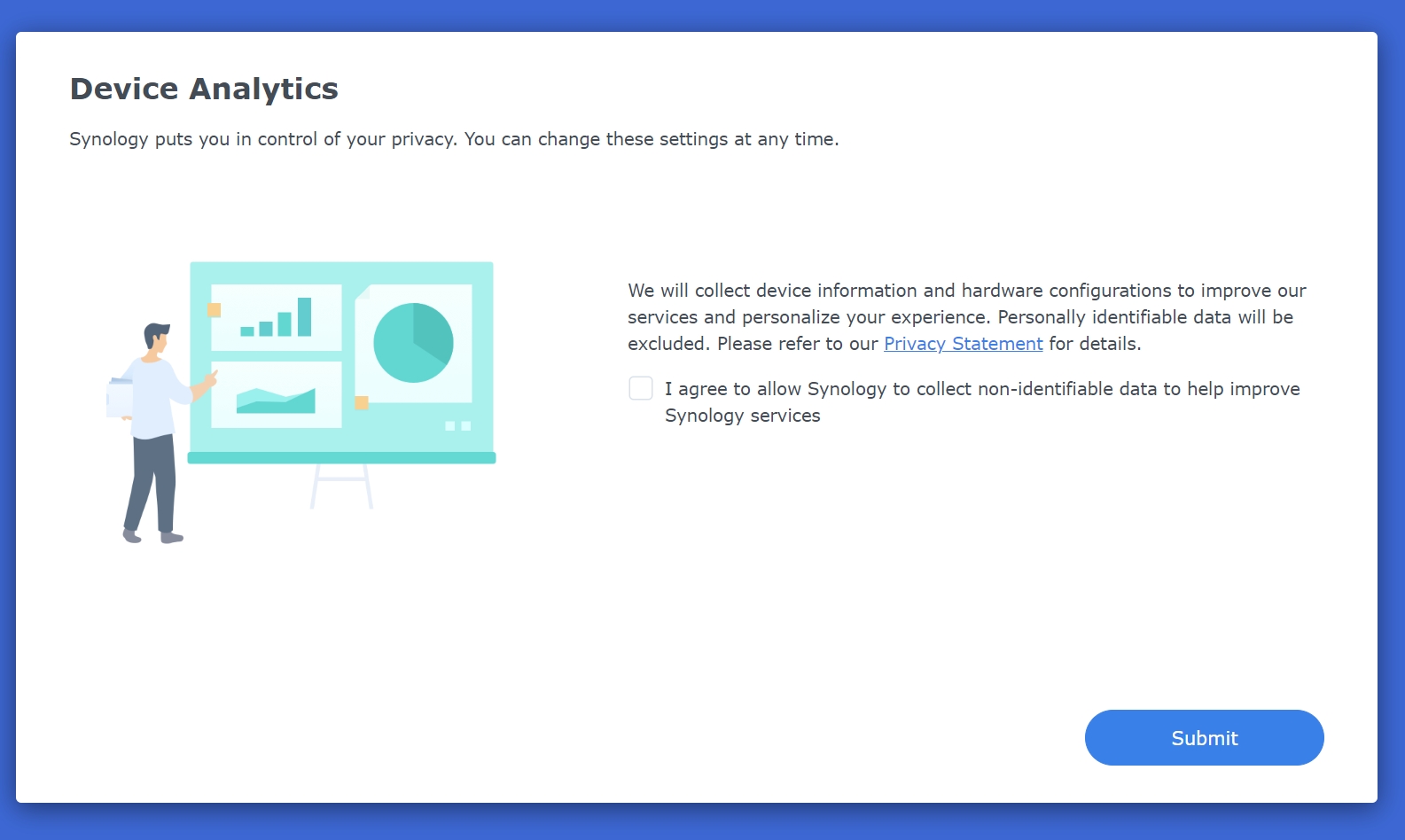
到这里终于进到了群晖的界面
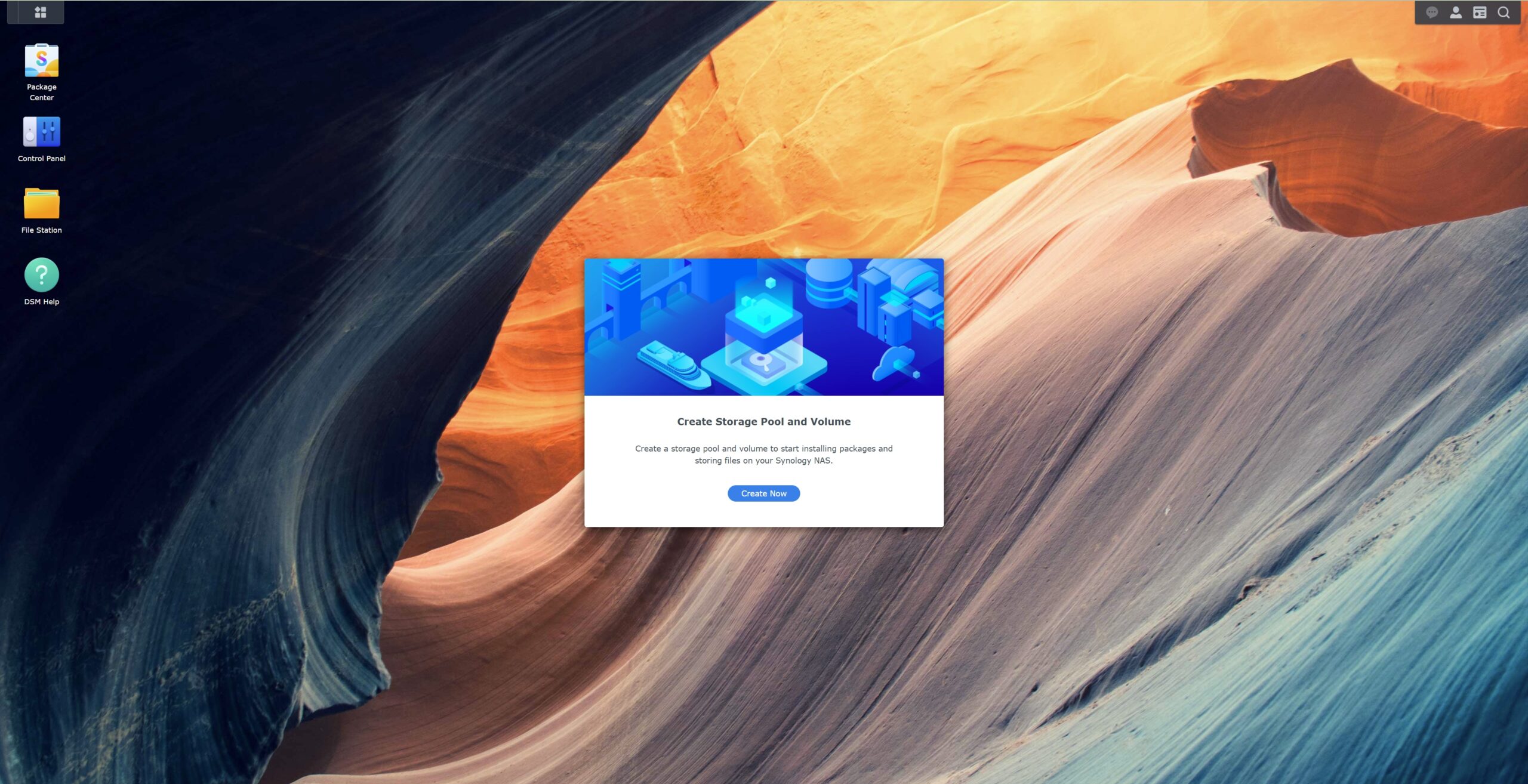
总结
后续就是创建池等,根据你自己的盘和习惯选择raid几等等,直接创建就行了。后面抽时间再看看测速效果
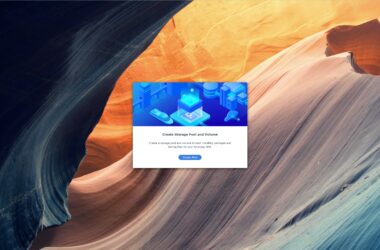
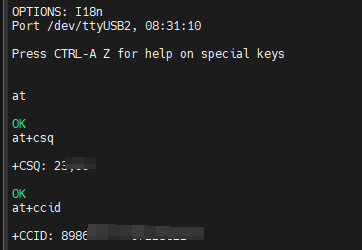
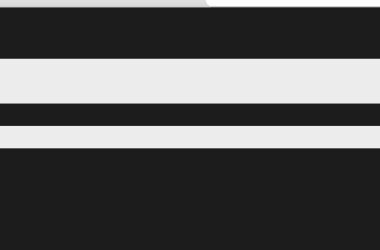
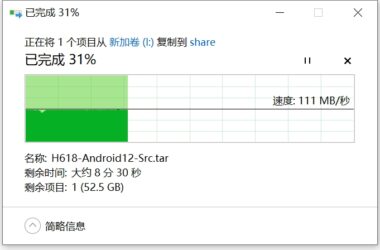

暂无评论